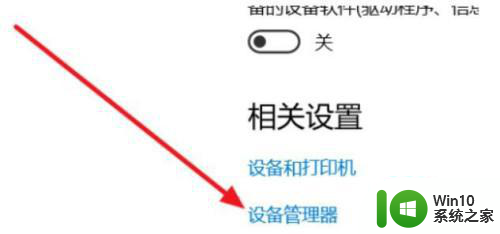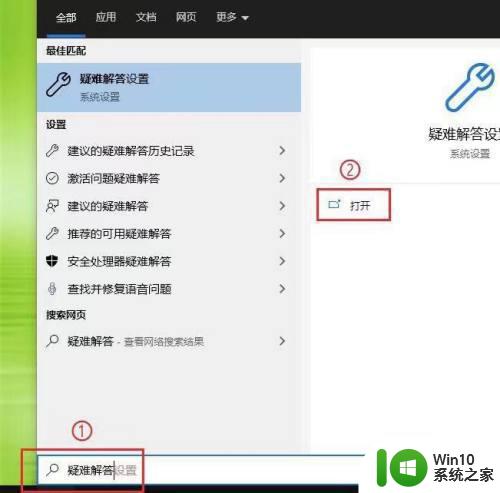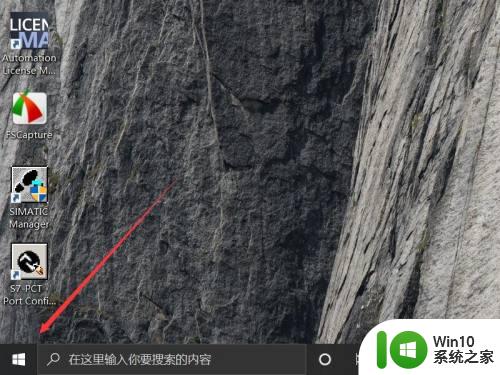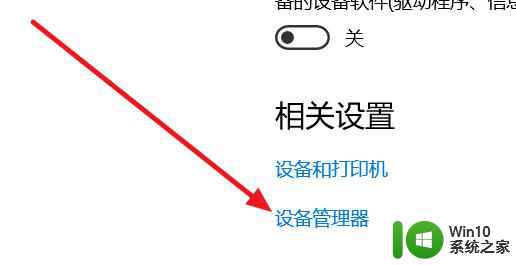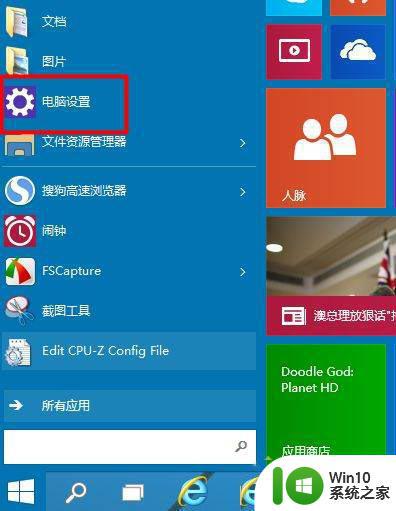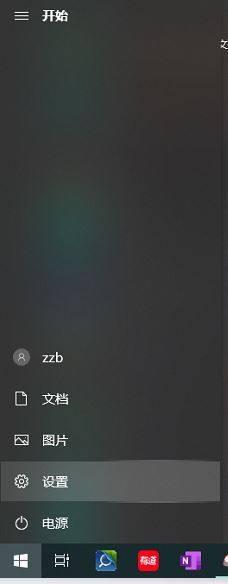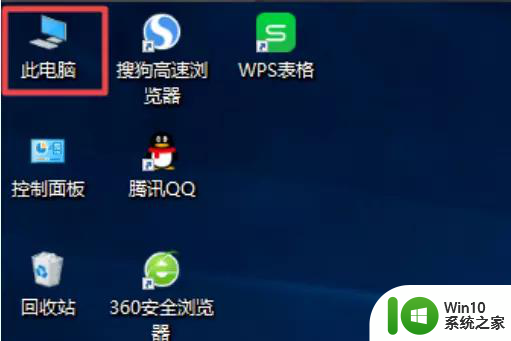找回win10蓝牙开关的方法 Win10蓝牙开关无法打开解决方法
更新时间:2023-12-19 13:15:18作者:yang
在现代科技发展的时代,蓝牙技术已经成为了我们日常生活中不可或缺的一部分,有时候我们可能会遇到Win10蓝牙开关无法打开的问题,这给我们的使用带来了一定的困扰。为了解决这个问题,我们需要找到正确的方法来找回Win10蓝牙开关。本文将为大家介绍一些解决方法,帮助大家轻松解决Win10蓝牙开关无法打开的困扰。无论是工作还是娱乐,蓝牙技术的使用都是非常重要的,希望本文对大家有所帮助。
1、在设置里打开设备管理器。
 2、找到usb,有一个感叹号usb,先禁用,然后在启动,开关就会重新出现。
2、找到usb,有一个感叹号usb,先禁用,然后在启动,开关就会重新出现。
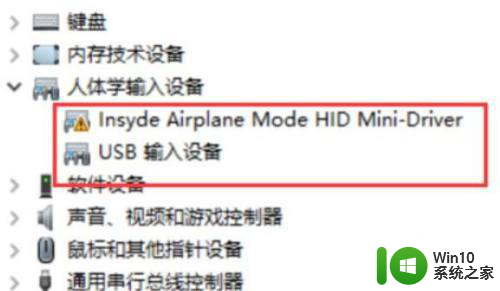
3、首先按下键盘上的【Win】+【R】打开运行窗口输入【services.msc】并打开。
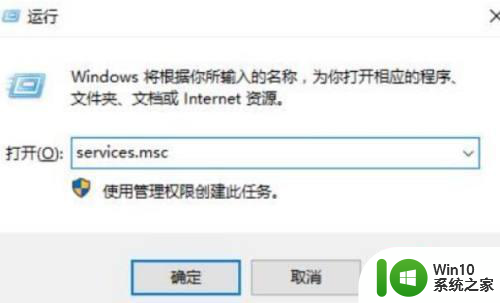
4、进入到服务界面后,我们向下查找,找到【蓝牙支持服务】。
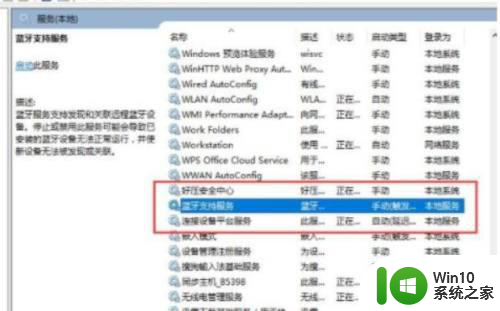
5、双击打开【蓝牙支持服务】,服务状态为已停止,点击【启动】就行了。
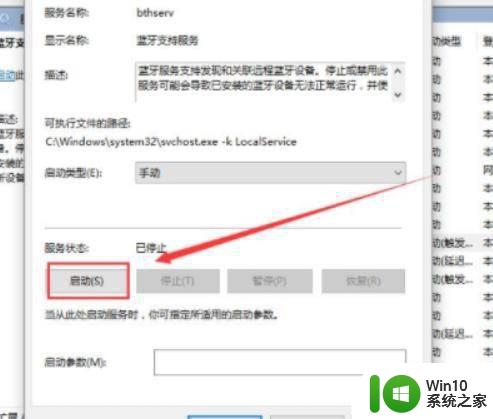
6、正在启动中,启动完成就行了。
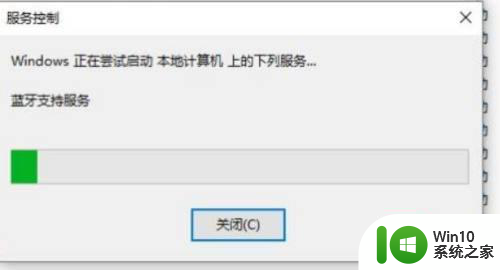
以上就是找回win10蓝牙开关的方法的全部内容,有需要的用户可以根据我提供的步骤进行操作,希望对大家有所帮助。